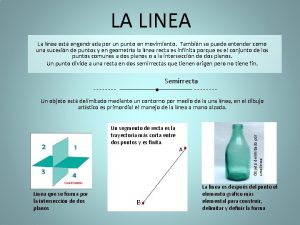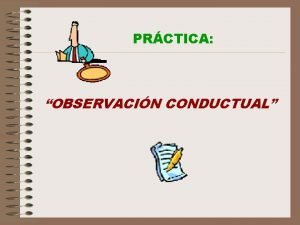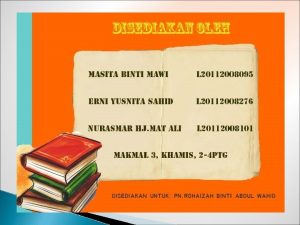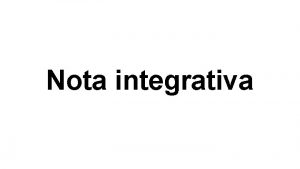Registro en lnea Confirmacin de matrcula Nota aclaratoria



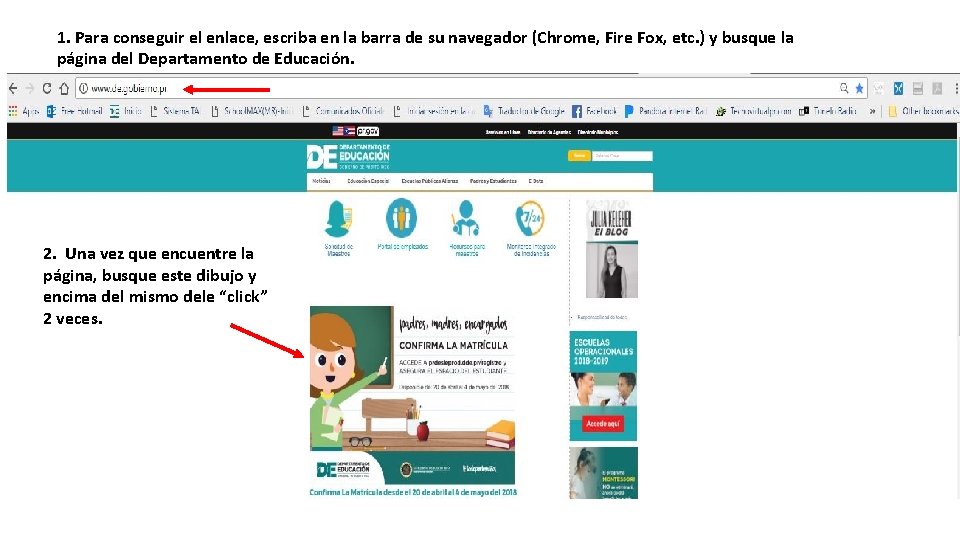
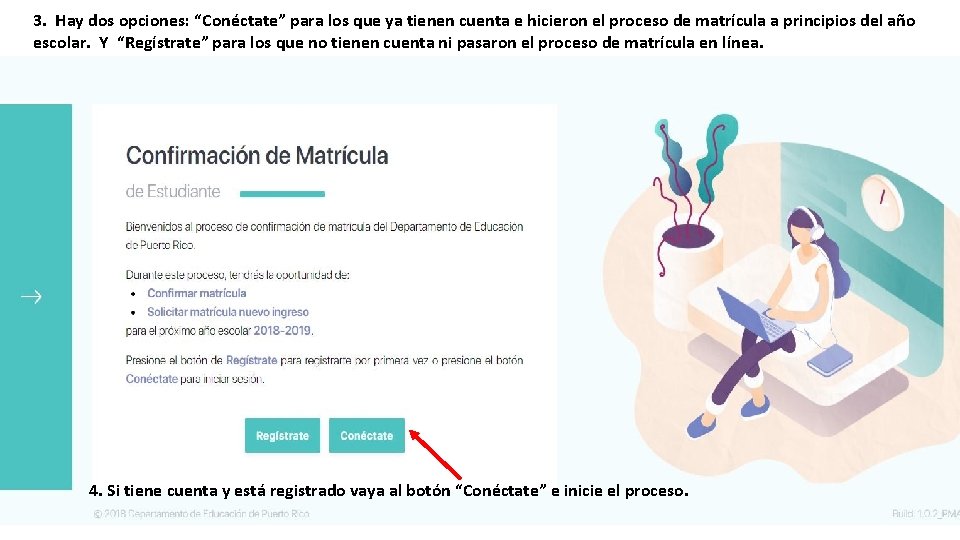
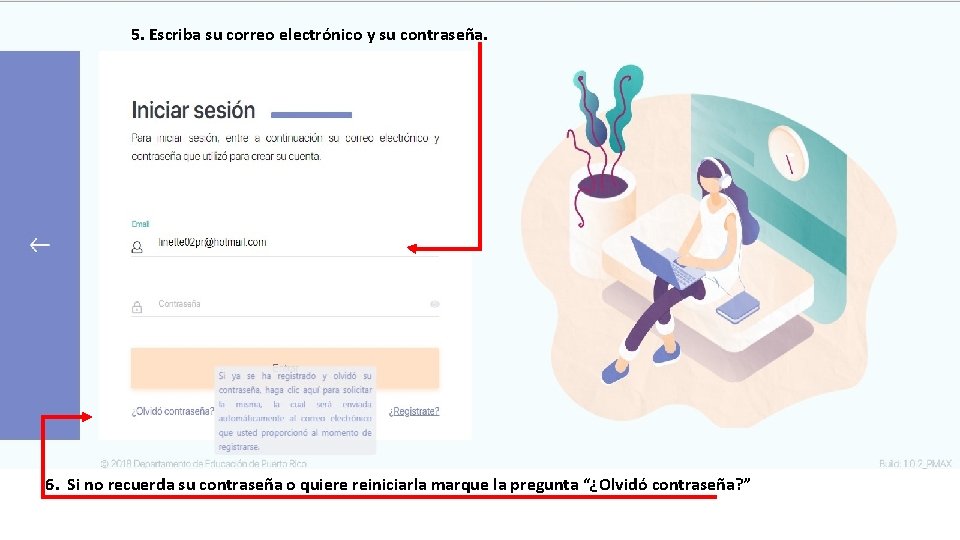
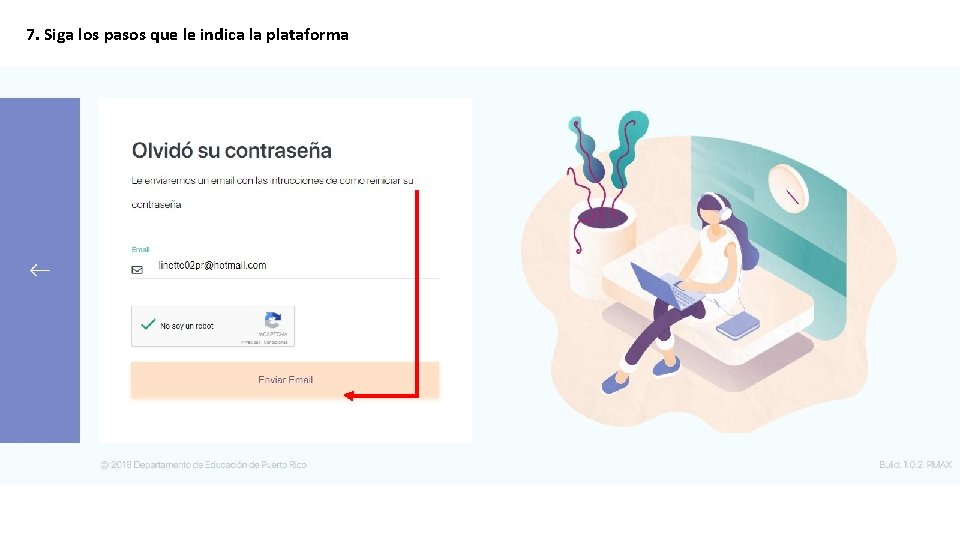

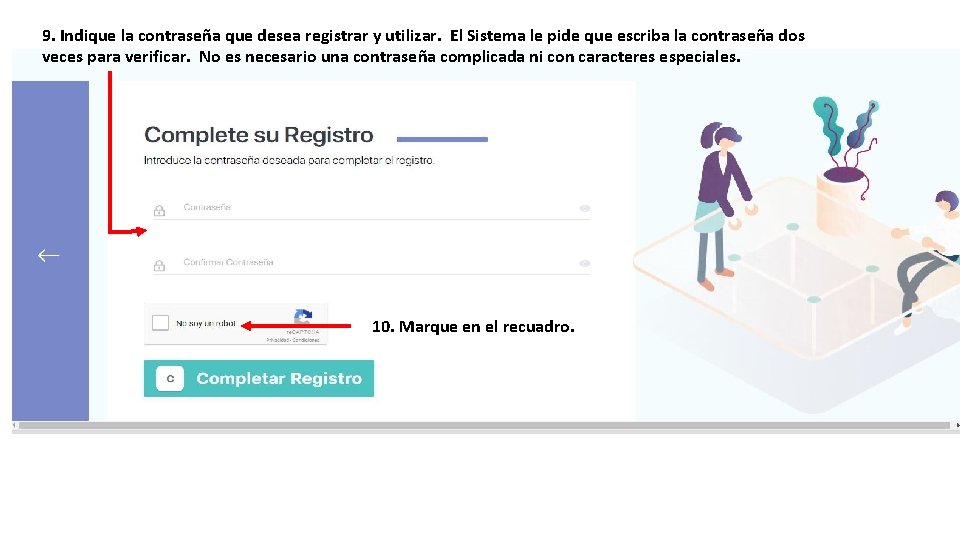
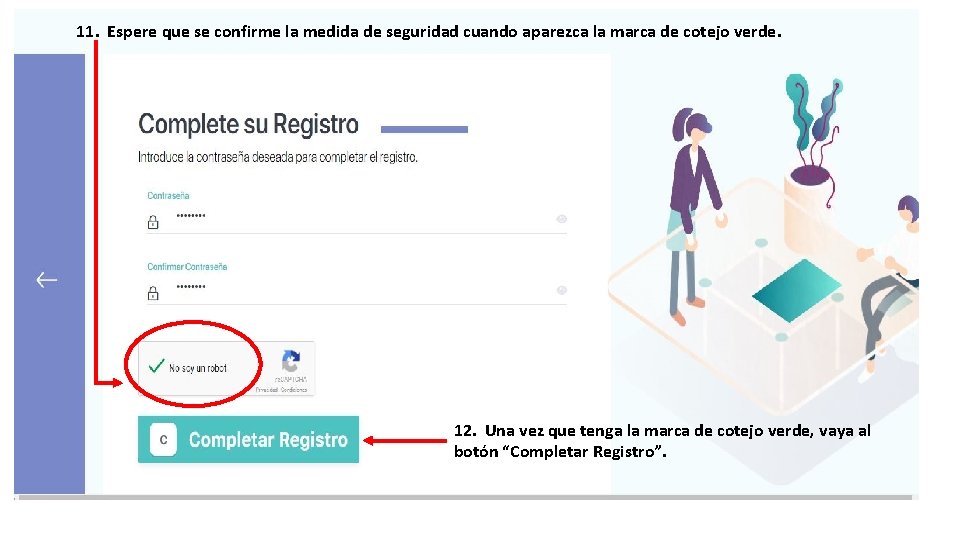
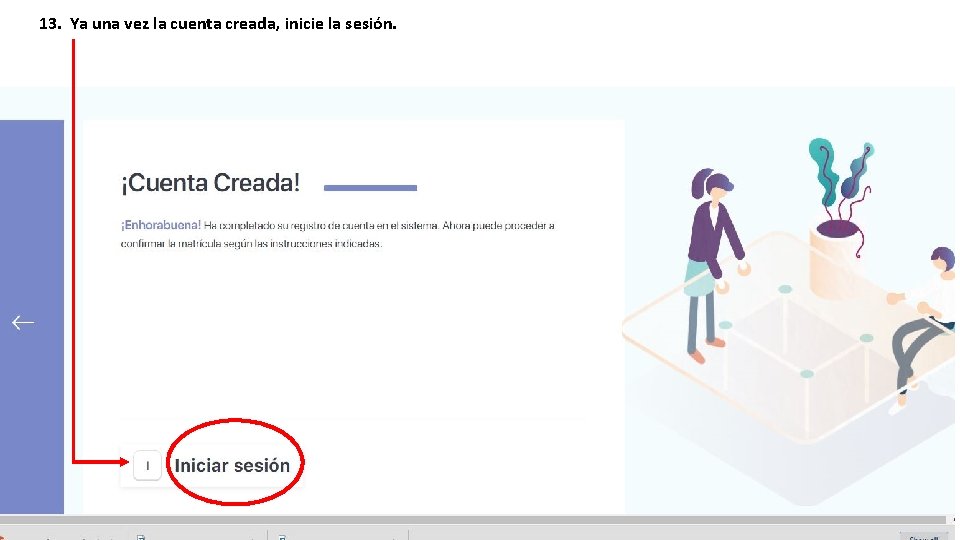
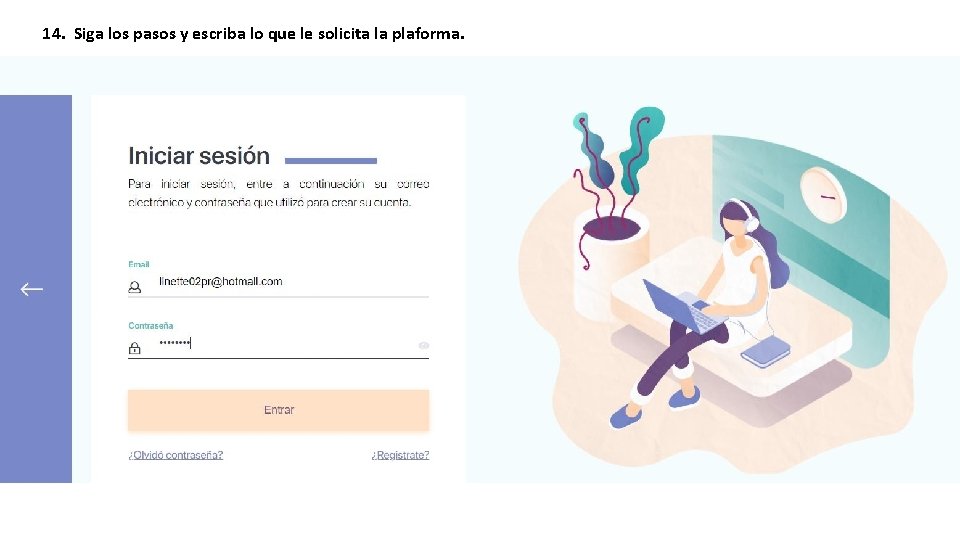
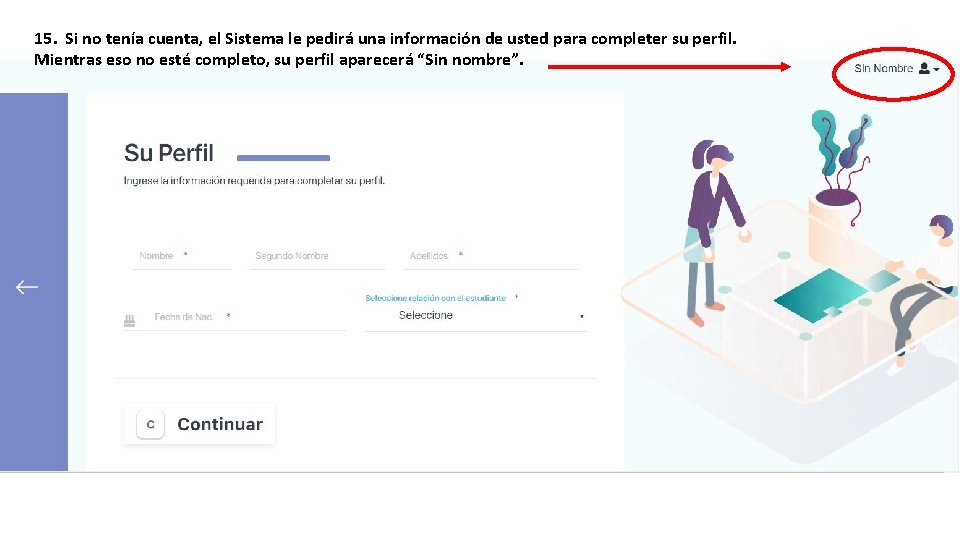
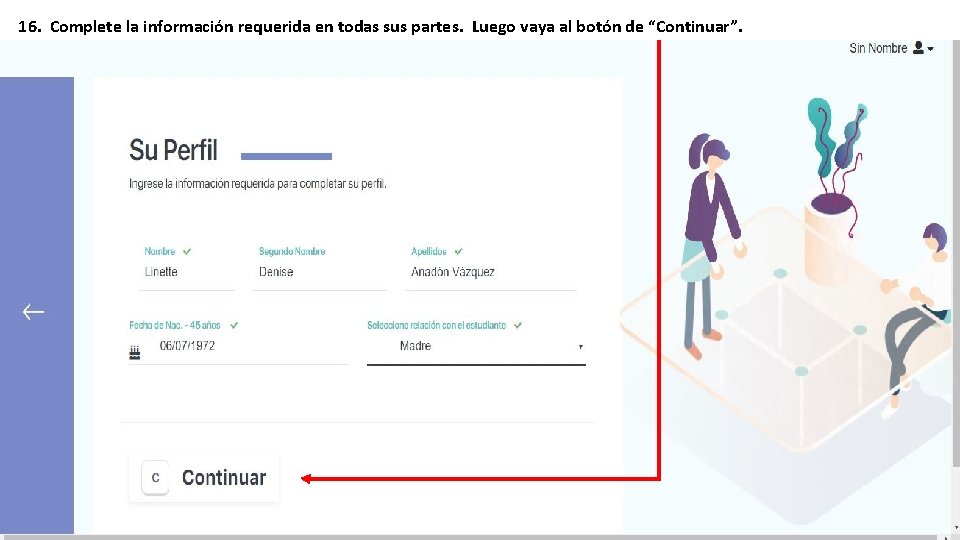
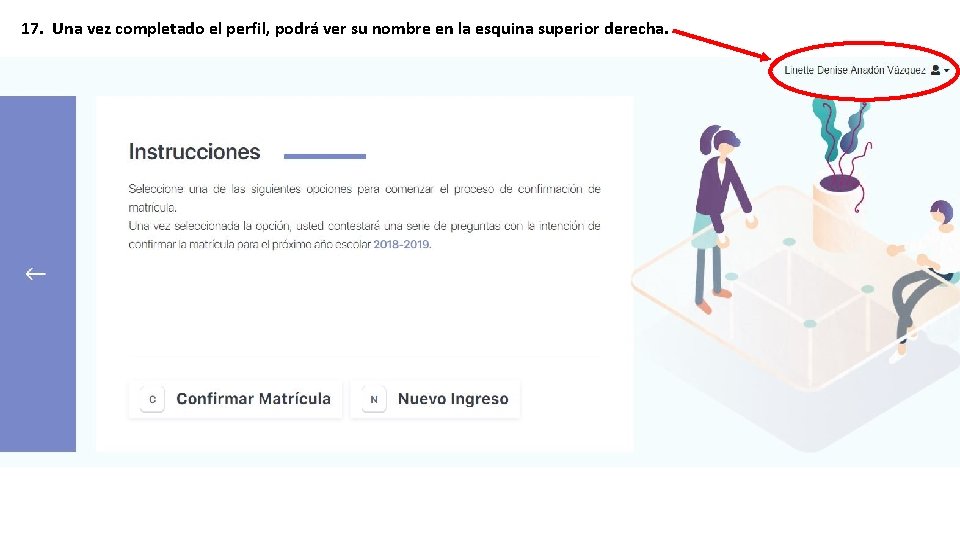
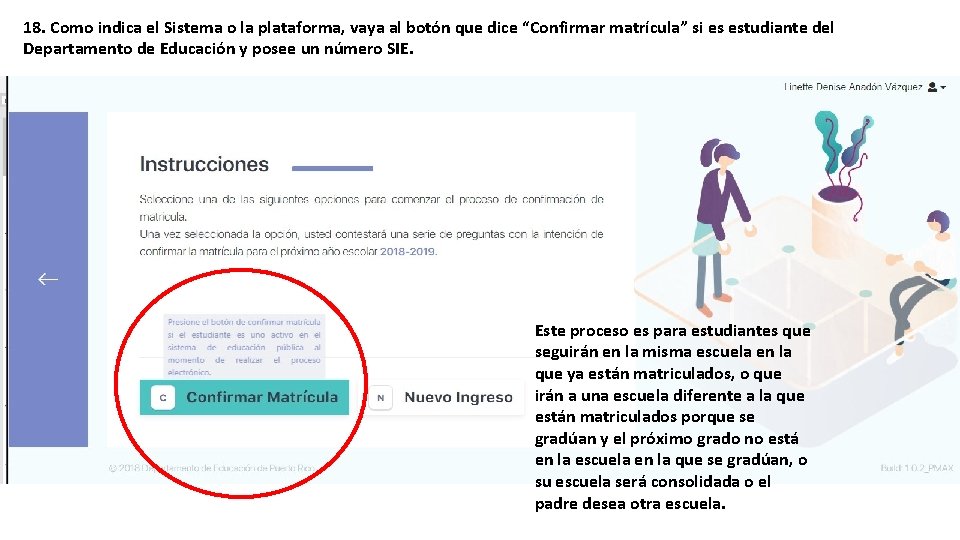
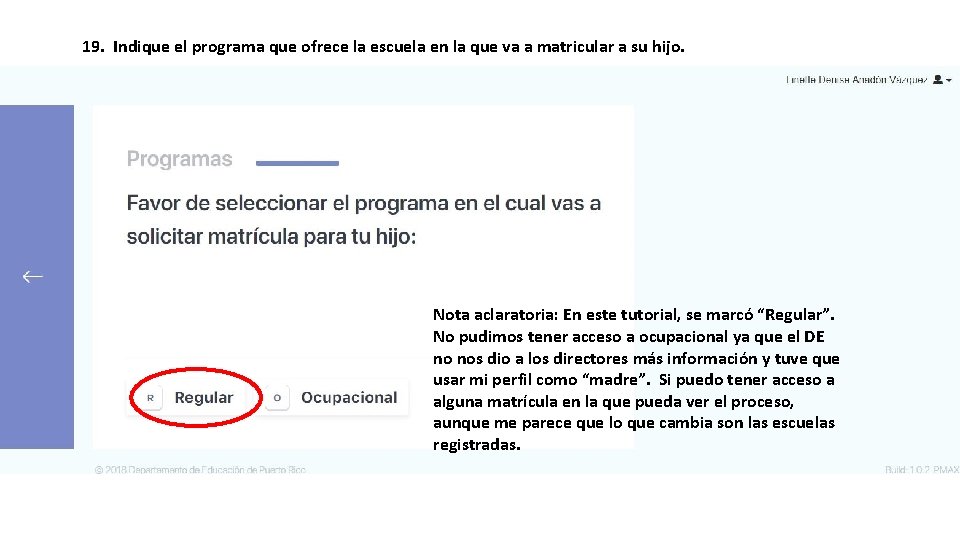
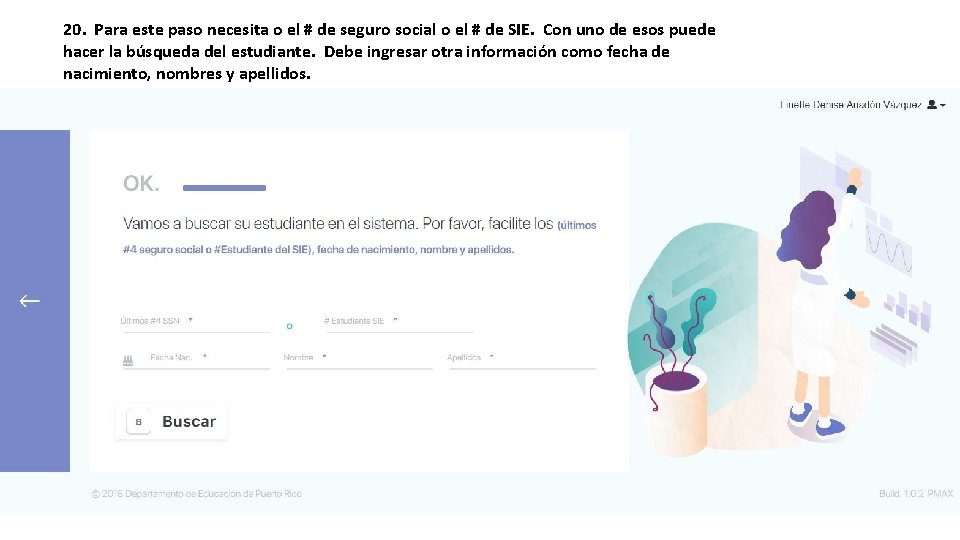
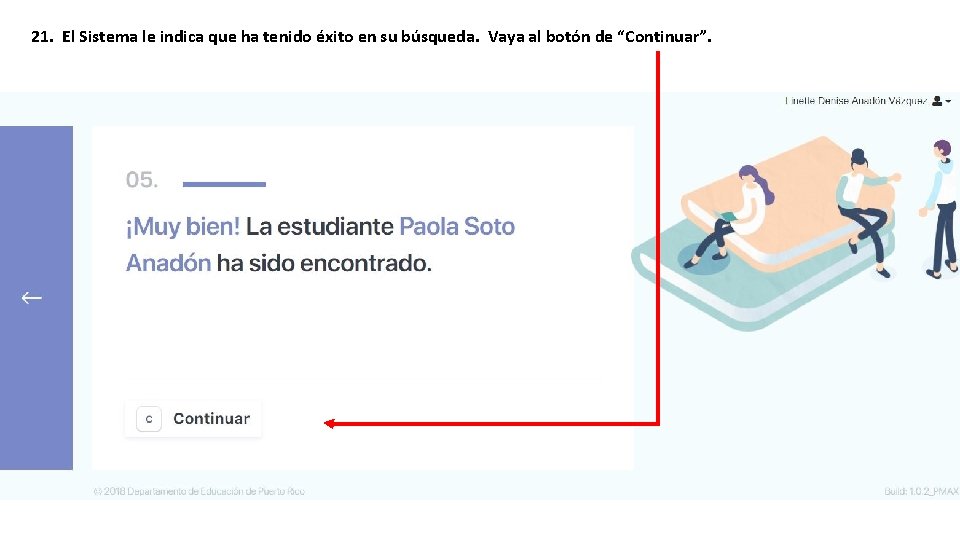
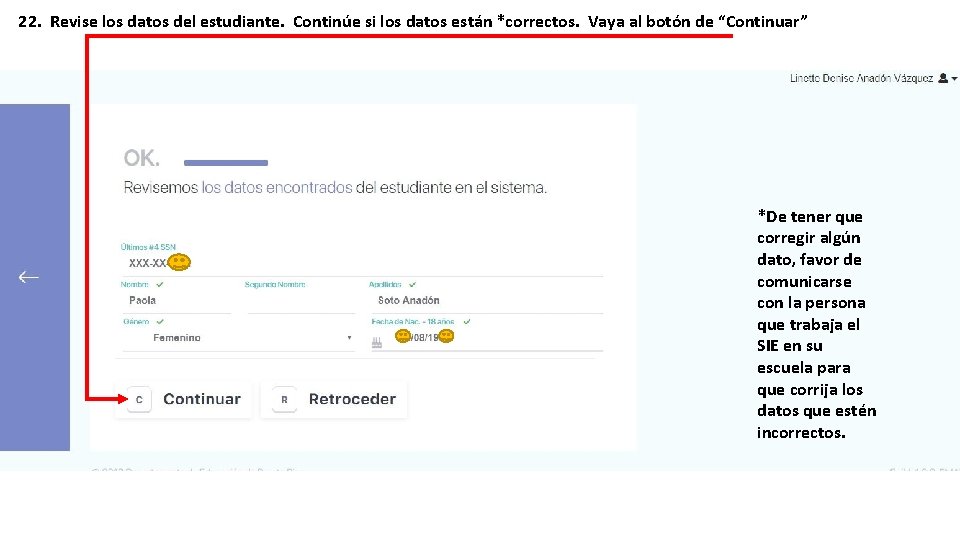
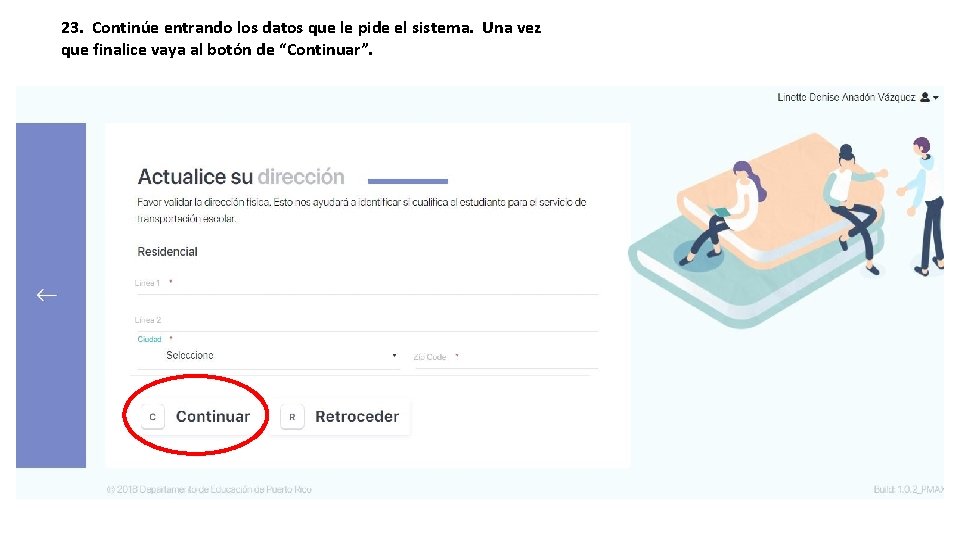
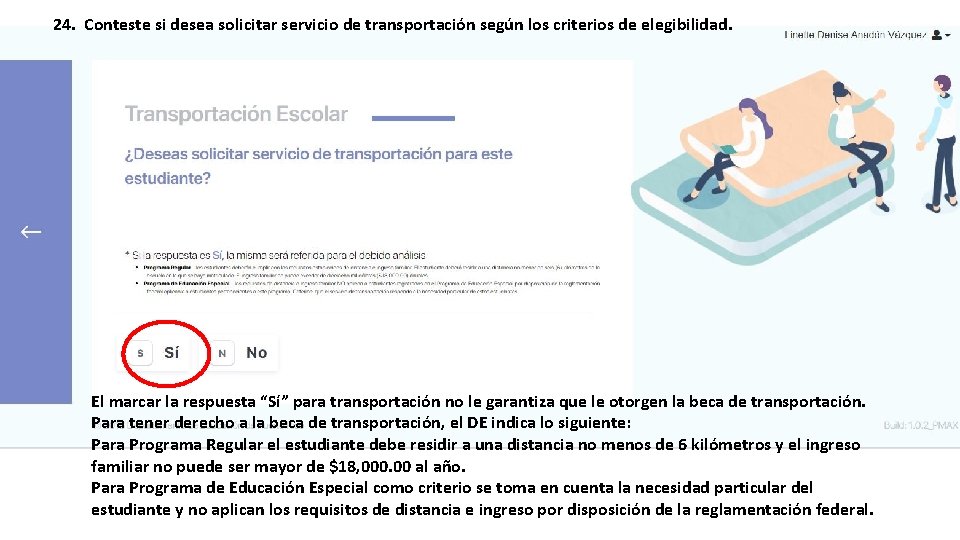
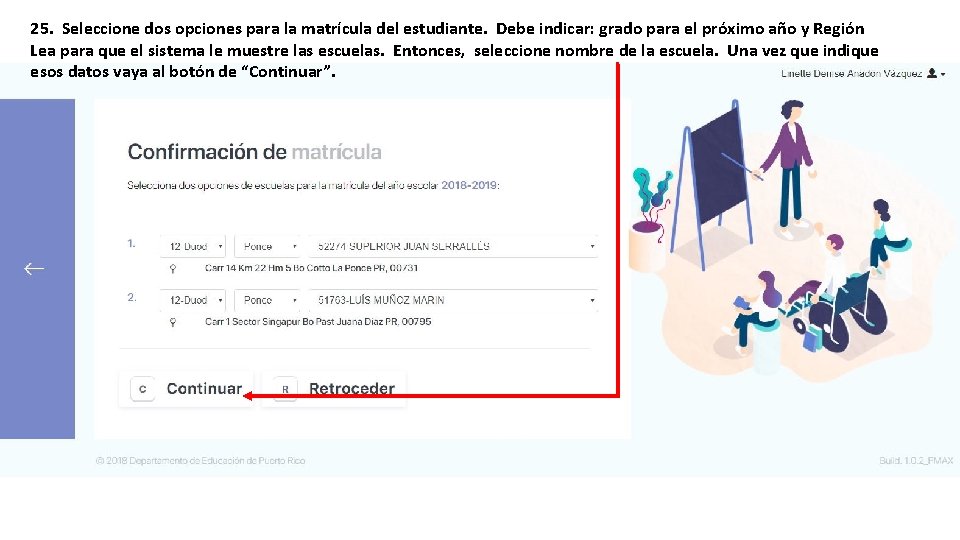
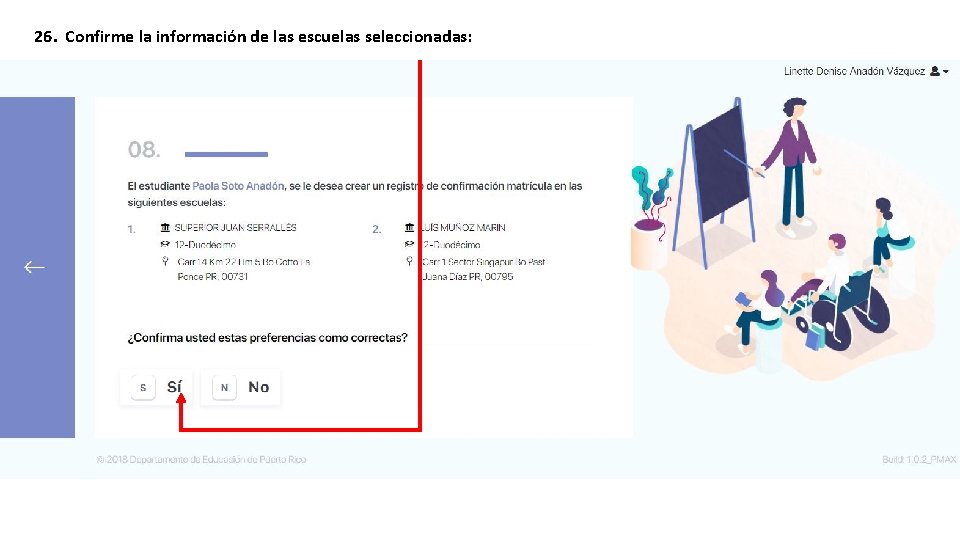
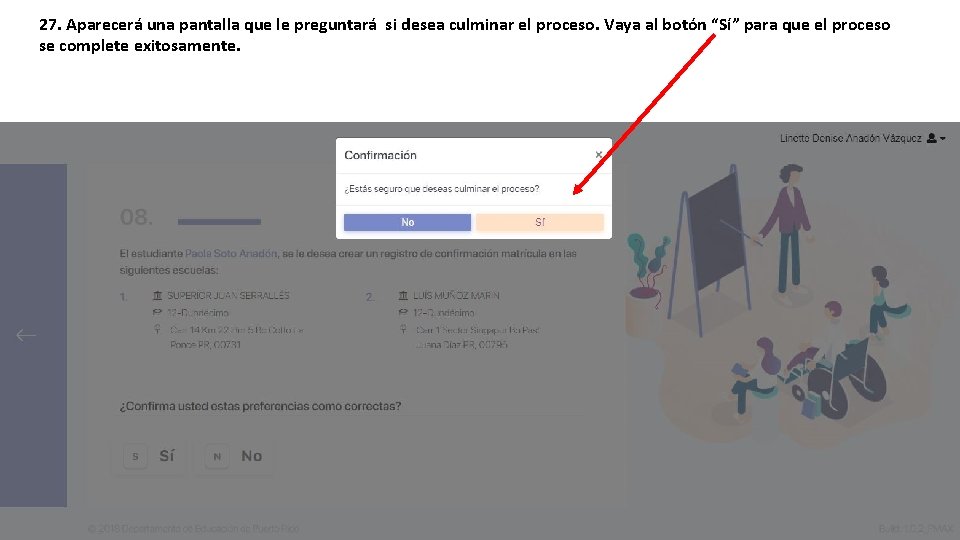
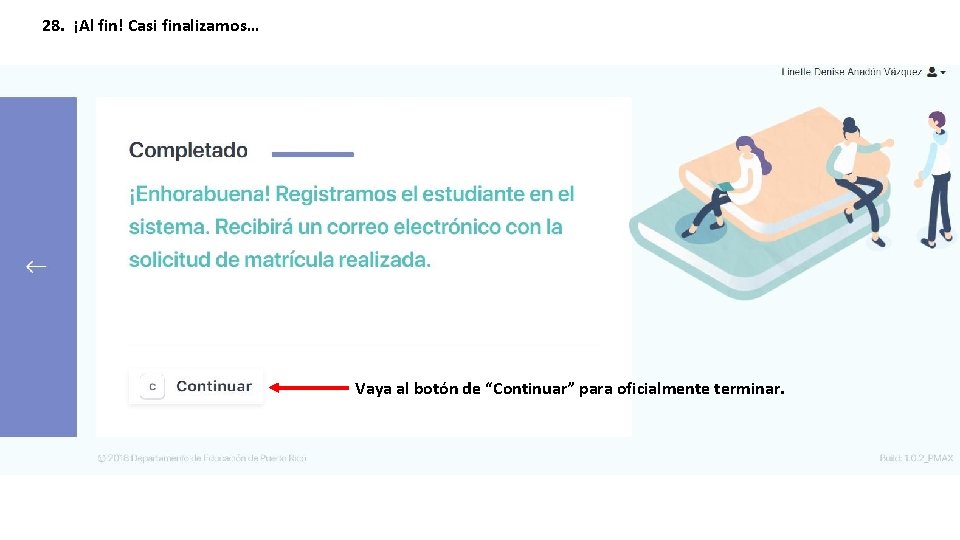
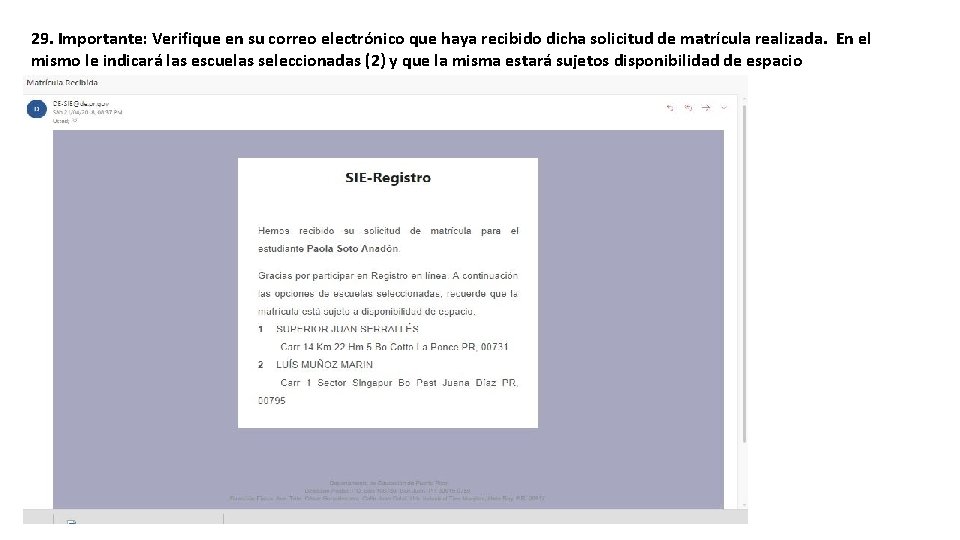


- Slides: 29

Registro en línea (Confirmación de matrícula)

Nota aclaratoria: Este tutorial se preparó con mi cuenta de “madre”. No va a encontar los pasos para estudiante de nuevo ingreso. Tan pronto pueda trabajar con alguna matrícula de nuevo ingreso, preparo un turorial también.

¿Qué estudiante confirma matrícula? Todo estudiante que esté activo y tenga número de SIE, o sea todo estudiante que actualmente esté matrículado en cualquier escuela del Sistema Público aunque sea de una escuela que será consolidada o aunque vaya a otra escuela que no sea la receptora o vaya por primera vez a una escuela porque se graduó de primaria (8 vo) y pasa a 9 no, por ejemplo. Si está activo y tiene número de SIE NO ES DE NUEVO INGRESO.
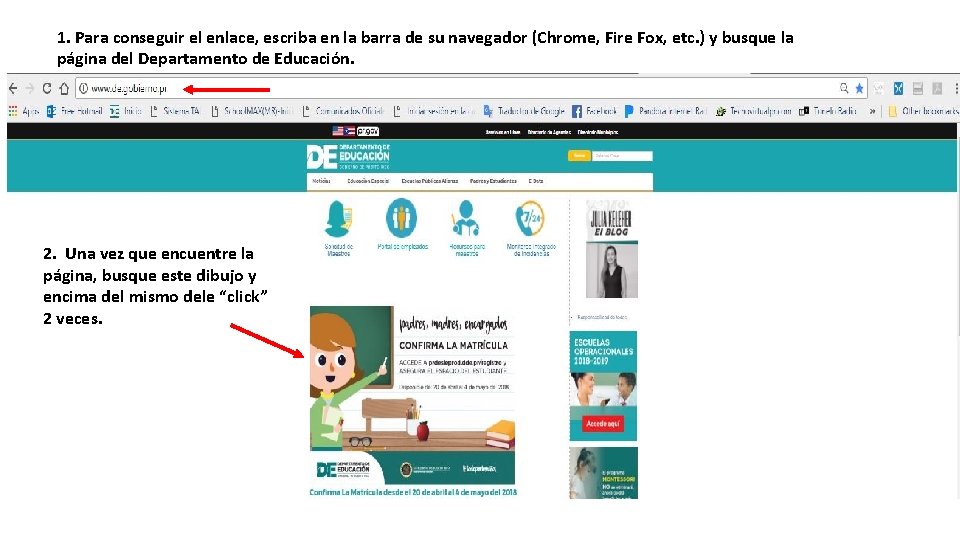
1. Para conseguir el enlace, escriba en la barra de su navegador (Chrome, Fire Fox, etc. ) y busque la página del Departamento de Educación. 2. Una vez que encuentre la página, busque este dibujo y encima del mismo dele “click” 2 veces.
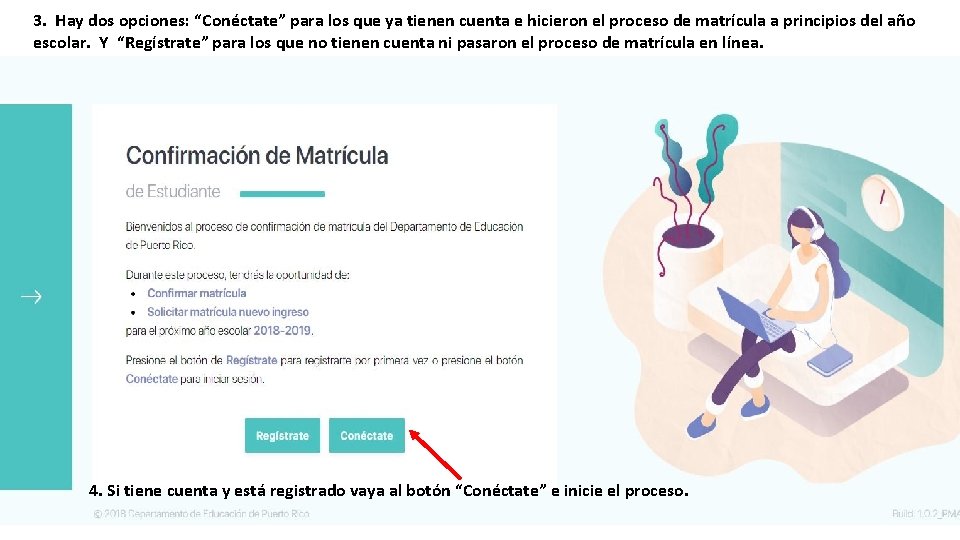
3. Hay dos opciones: “Conéctate” para los que ya tienen cuenta e hicieron el proceso de matrícula a principios del año escolar. Y “Regístrate” para los que no tienen cuenta ni pasaron el proceso de matrícula en línea. 4. Si tiene cuenta y está registrado vaya al botón “Conéctate” e inicie el proceso.
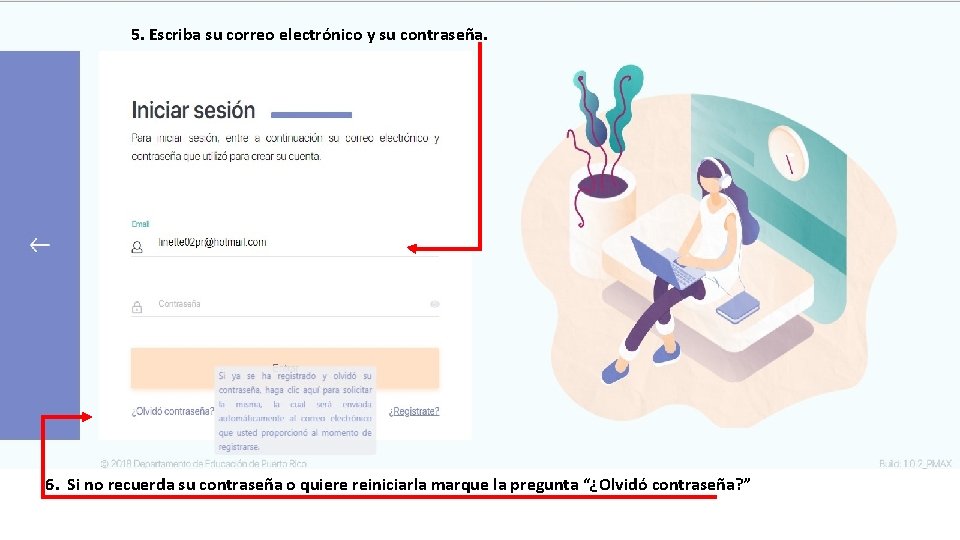
5. Escriba su correo electrónico y su contraseña. 6. Si no recuerda su contraseña o quiere reiniciarla marque la pregunta “¿Olvidó contraseña? ”
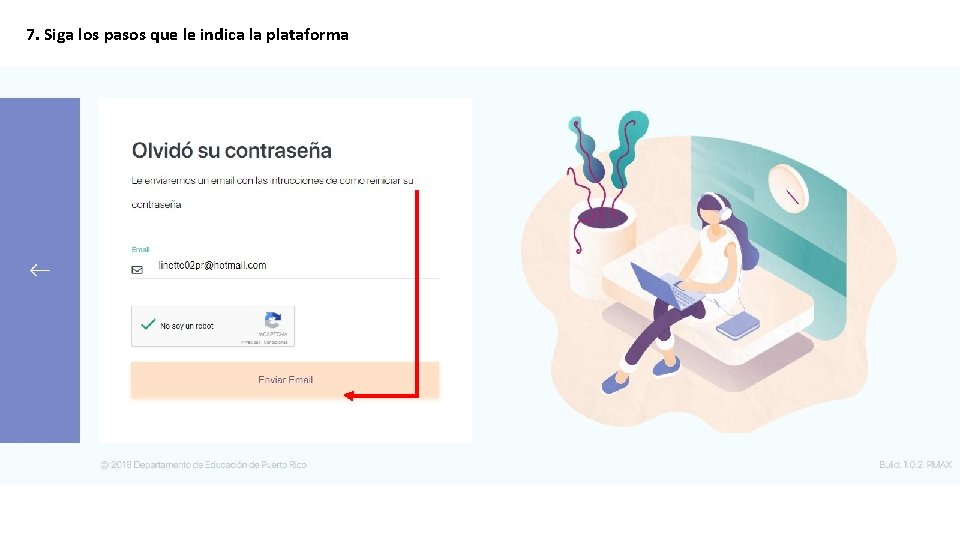
7. Siga los pasos que le indica la plataforma

8. Busque en su correo electrónico el mensaje que fue enviado por su petición para reiniciar su contraseña. Debe ir al botón para que lo lleve a la página de registro y pueda escribir su nueva contraseña.
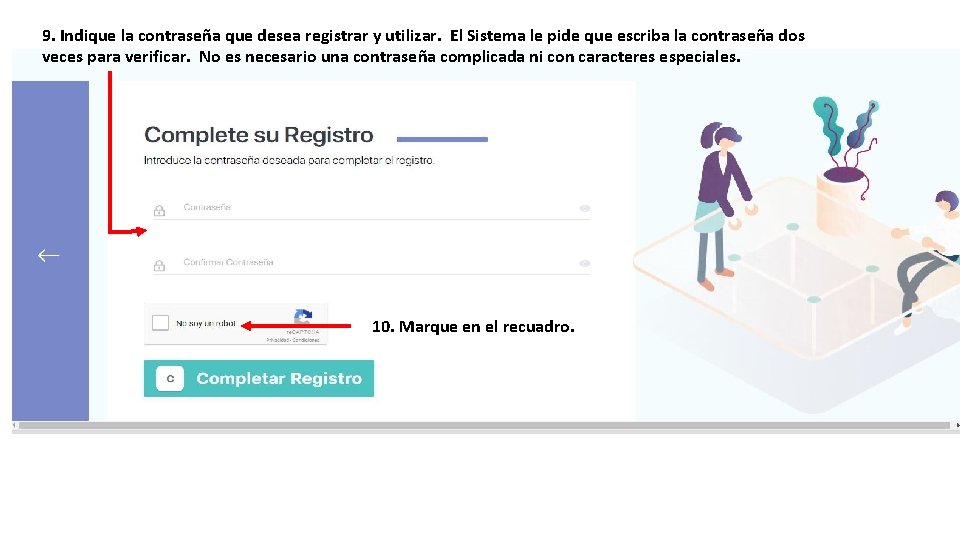
9. Indique la contraseña que desea registrar y utilizar. El Sistema le pide que escriba la contraseña dos veces para verificar. No es necesario una contraseña complicada ni con caracteres especiales. 10. Marque en el recuadro.
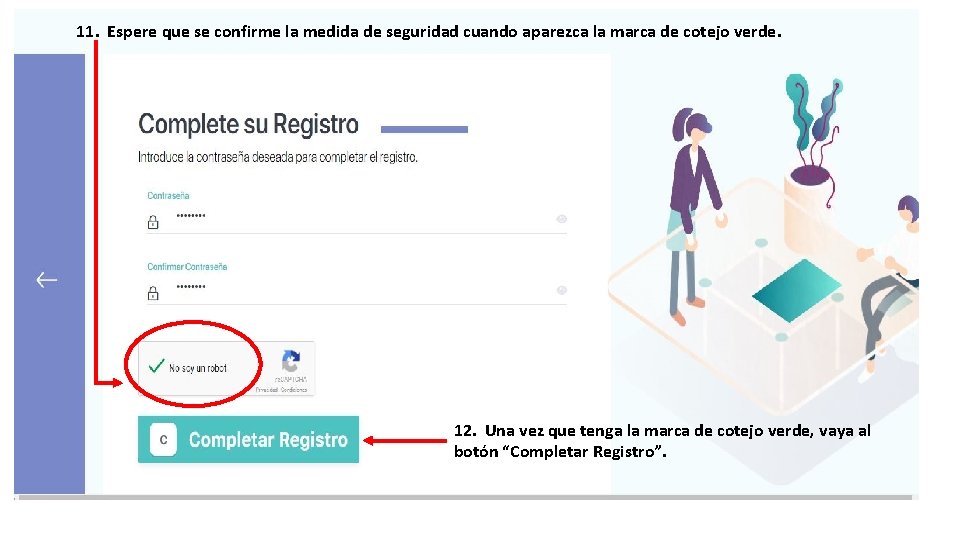
11. Espere que se confirme la medida de seguridad cuando aparezca la marca de cotejo verde. 12. Una vez que tenga la marca de cotejo verde, vaya al botón “Completar Registro”.
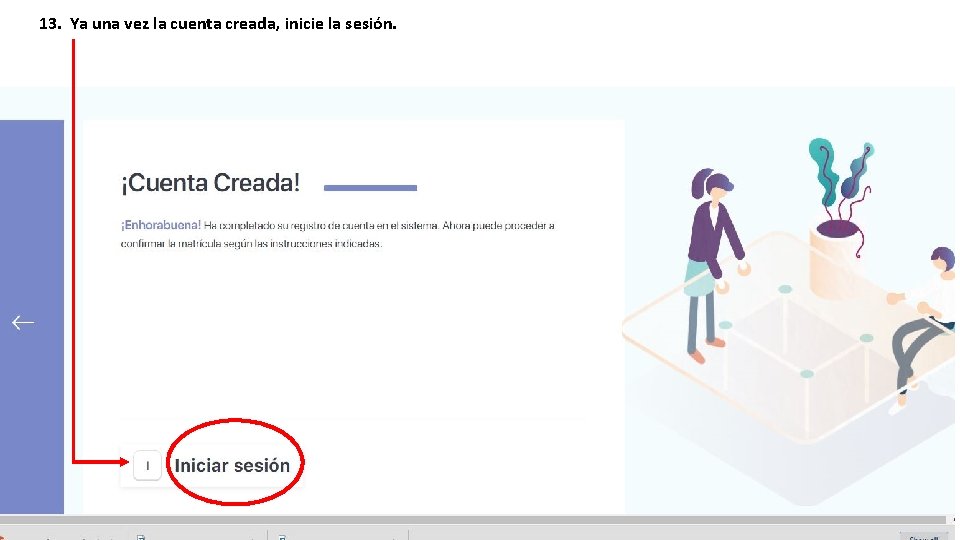
13. Ya una vez la cuenta creada, inicie la sesión.
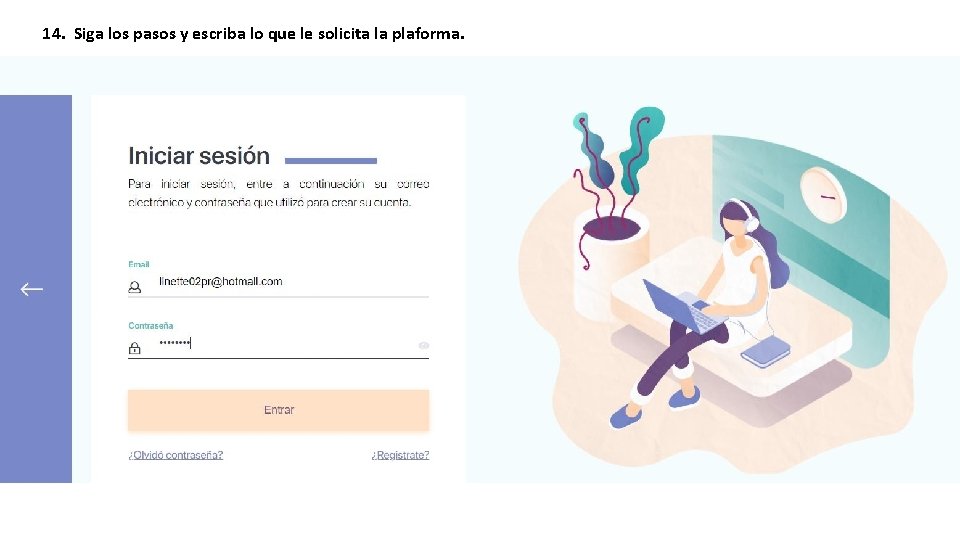
14. Siga los pasos y escriba lo que le solicita la plaforma.
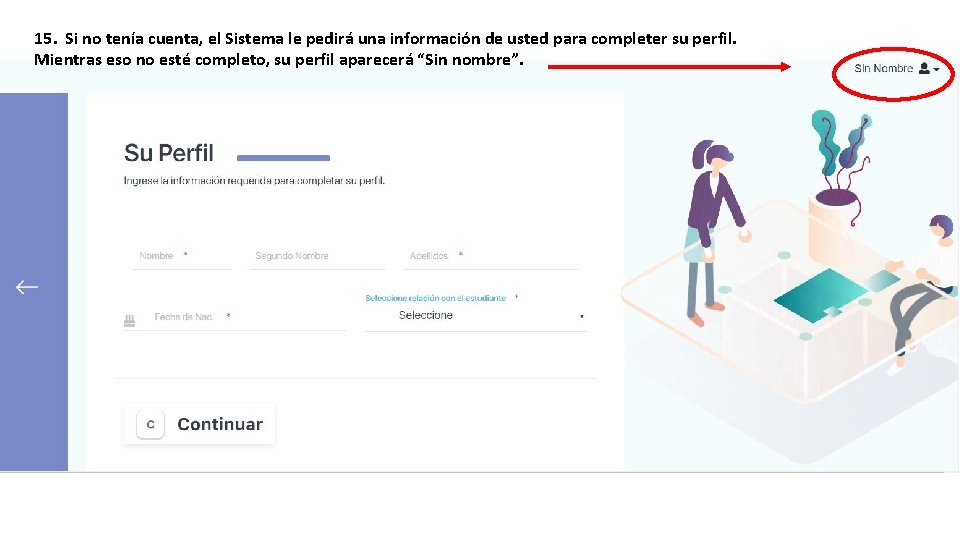
15. Si no tenía cuenta, el Sistema le pedirá una información de usted para completer su perfil. Mientras eso no esté completo, su perfil aparecerá “Sin nombre”.
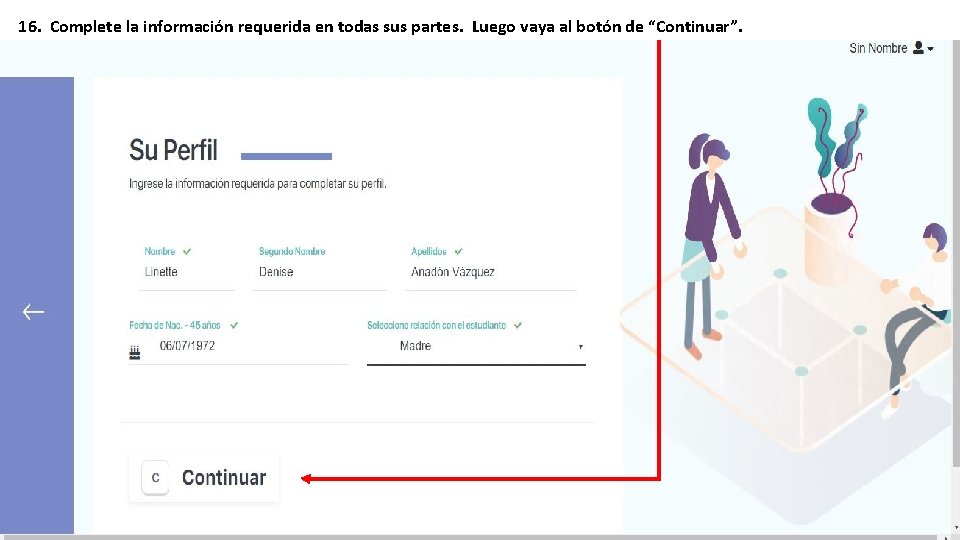
16. Complete la información requerida en todas sus partes. Luego vaya al botón de “Continuar”.
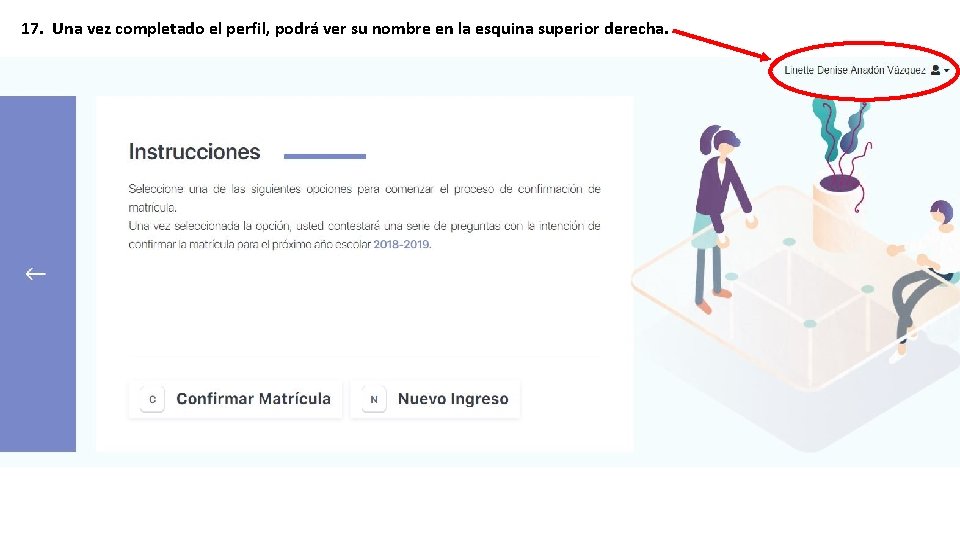
17. Una vez completado el perfil, podrá ver su nombre en la esquina superior derecha.
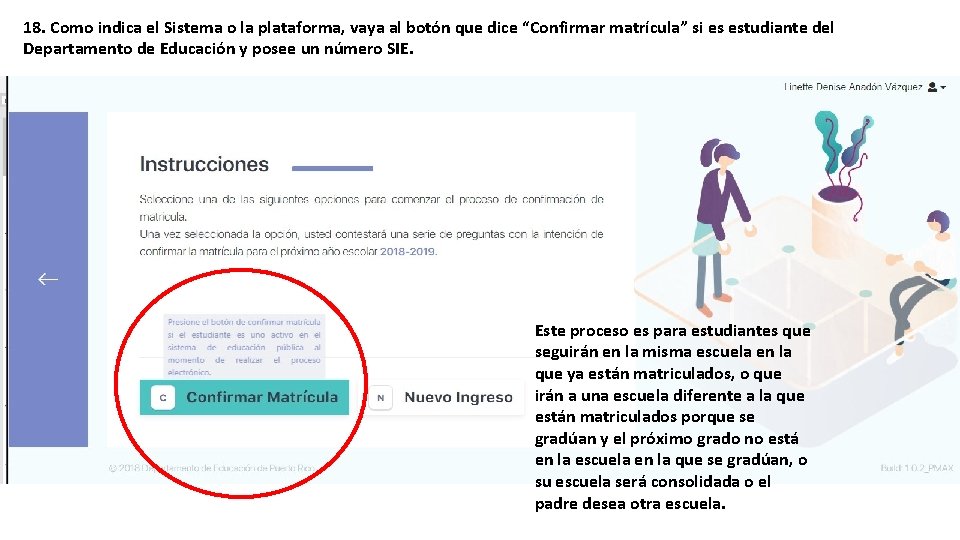
18. Como indica el Sistema o la plataforma, vaya al botón que dice “Confirmar matrícula” si es estudiante del Departamento de Educación y posee un número SIE. Este proceso es para estudiantes que seguirán en la misma escuela en la que ya están matriculados, o que irán a una escuela diferente a la que están matriculados porque se gradúan y el próximo grado no está en la escuela en la que se gradúan, o su escuela será consolidada o el padre desea otra escuela.
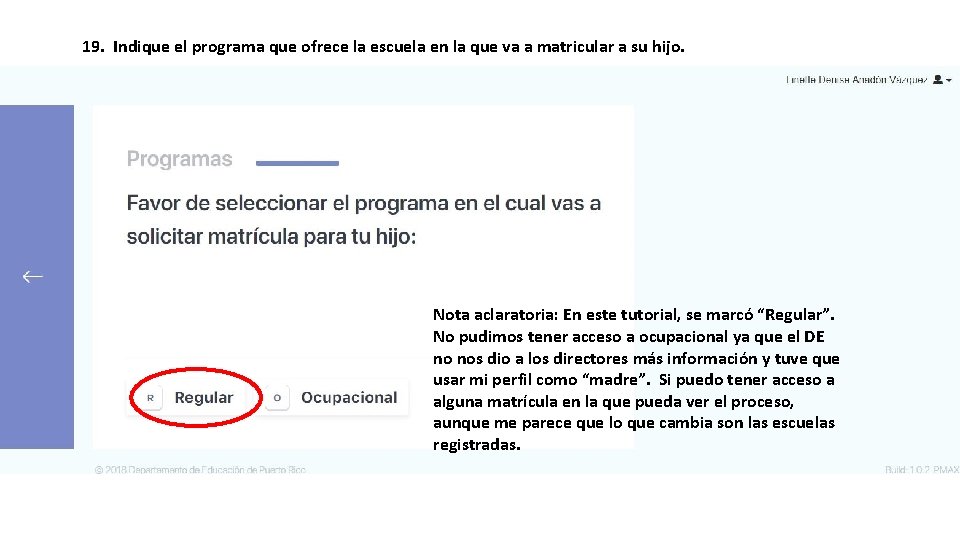
19. Indique el programa que ofrece la escuela en la que va a matricular a su hijo. Nota aclaratoria: En este tutorial, se marcó “Regular”. No pudimos tener acceso a ocupacional ya que el DE no nos dio a los directores más información y tuve que usar mi perfil como “madre”. Si puedo tener acceso a alguna matrícula en la que pueda ver el proceso, aunque me parece que lo que cambia son las escuelas registradas.
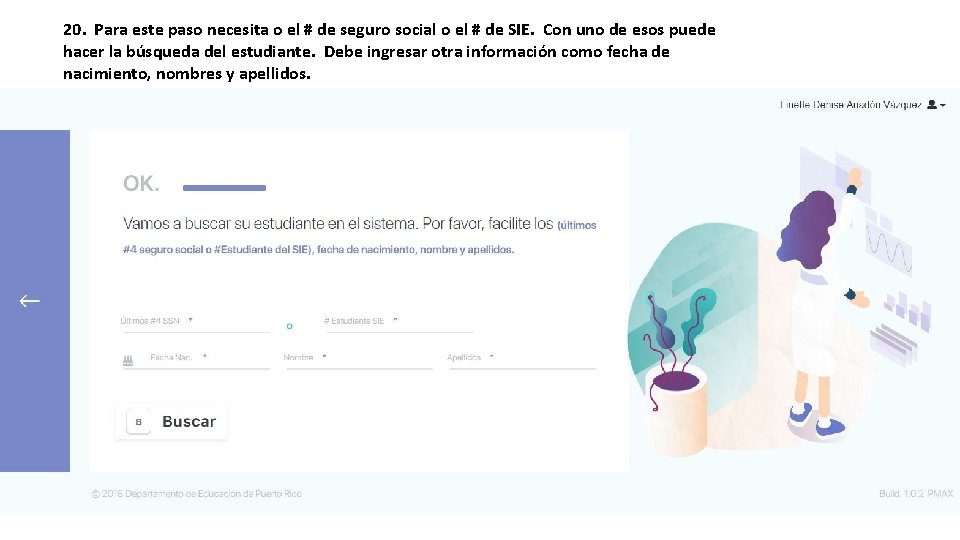
20. Para este paso necesita o el # de seguro social o el # de SIE. Con uno de esos puede hacer la búsqueda del estudiante. Debe ingresar otra información como fecha de nacimiento, nombres y apellidos.
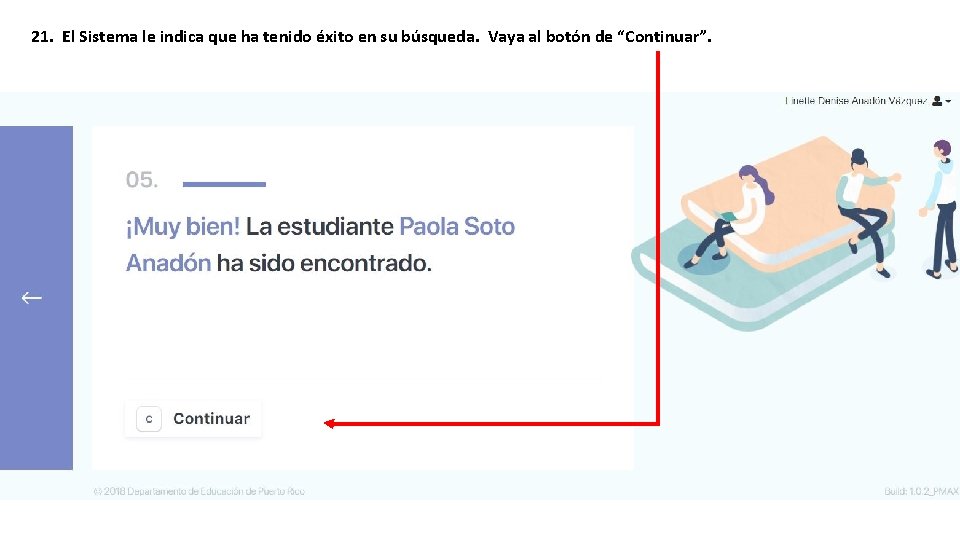
21. El Sistema le indica que ha tenido éxito en su búsqueda. Vaya al botón de “Continuar”.
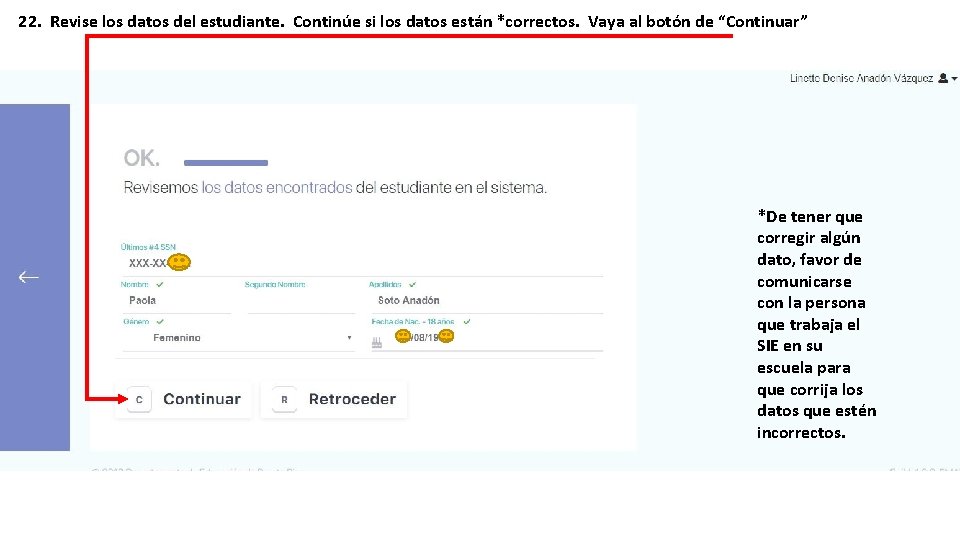
22. Revise los datos del estudiante. Continúe si los datos están *correctos. Vaya al botón de “Continuar” *De tener que corregir algún dato, favor de comunicarse con la persona que trabaja el SIE en su escuela para que corrija los datos que estén incorrectos.
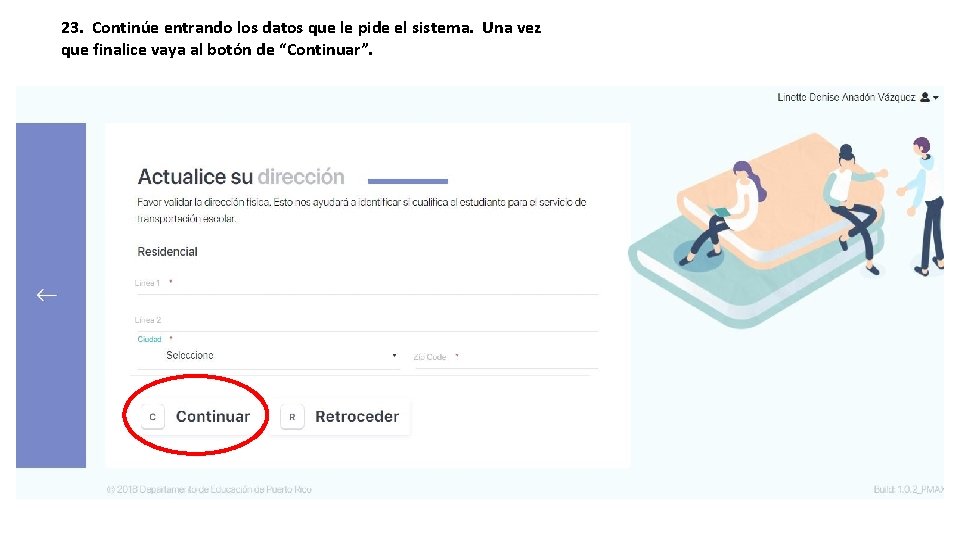
23. Continúe entrando los datos que le pide el sistema. Una vez que finalice vaya al botón de “Continuar”.
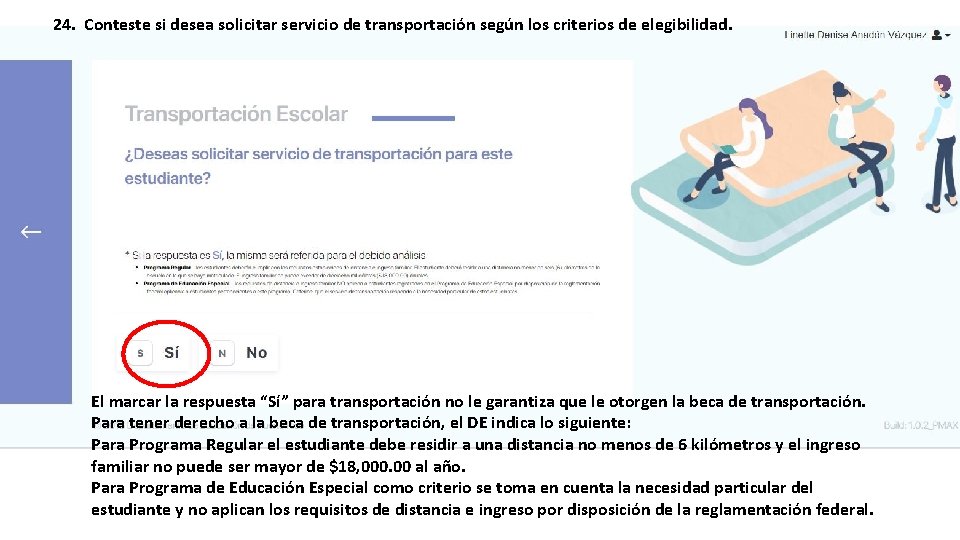
24. Conteste si desea solicitar servicio de transportación según los criterios de elegibilidad. El marcar la respuesta “Sí” para transportación no le garantiza que le otorgen la beca de transportación. Para tener derecho a la beca de transportación, el DE indica lo siguiente: Para Programa Regular el estudiante debe residir a una distancia no menos de 6 kilómetros y el ingreso familiar no puede ser mayor de $18, 000. 00 al año. Para Programa de Educación Especial como criterio se toma en cuenta la necesidad particular del estudiante y no aplican los requisitos de distancia e ingreso por disposición de la reglamentación federal.
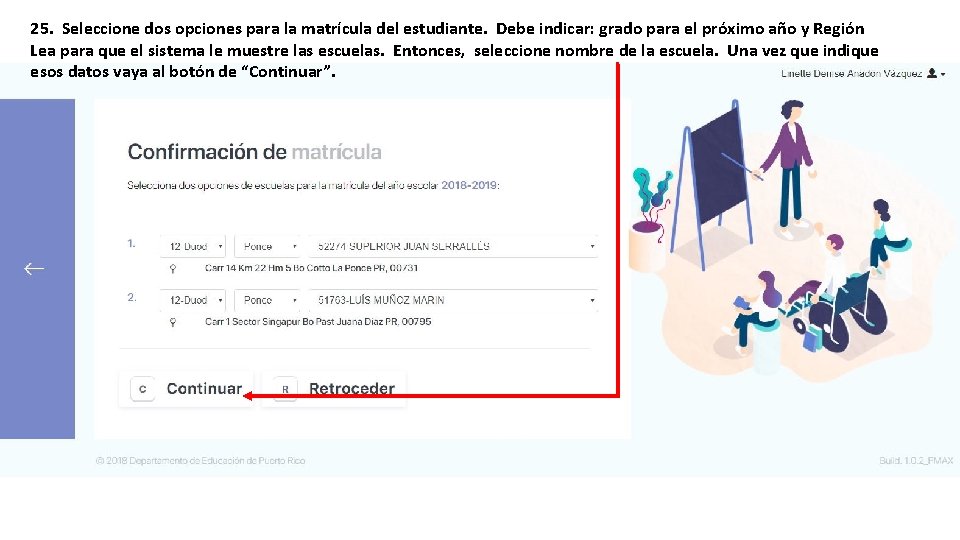
25. Seleccione dos opciones para la matrícula del estudiante. Debe indicar: grado para el próximo año y Región Lea para que el sistema le muestre las escuelas. Entonces, seleccione nombre de la escuela. Una vez que indique esos datos vaya al botón de “Continuar”.
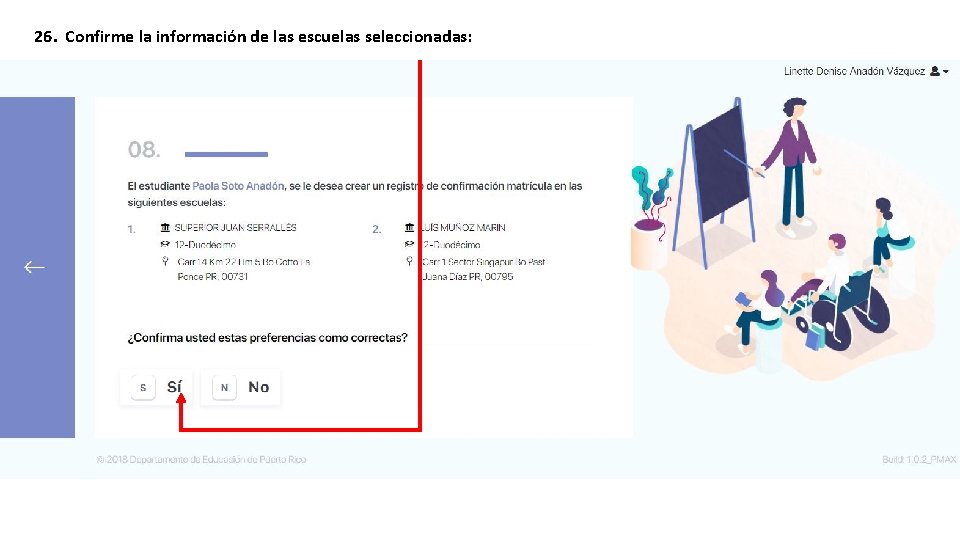
26. Confirme la información de las escuelas seleccionadas:
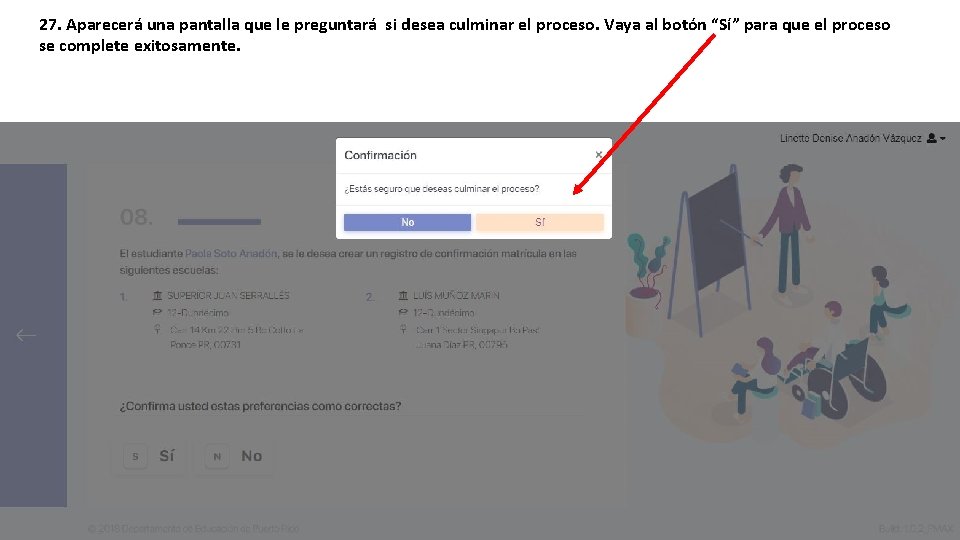
27. Aparecerá una pantalla que le preguntará si desea culminar el proceso. Vaya al botón “Sí” para que el proceso se complete exitosamente.
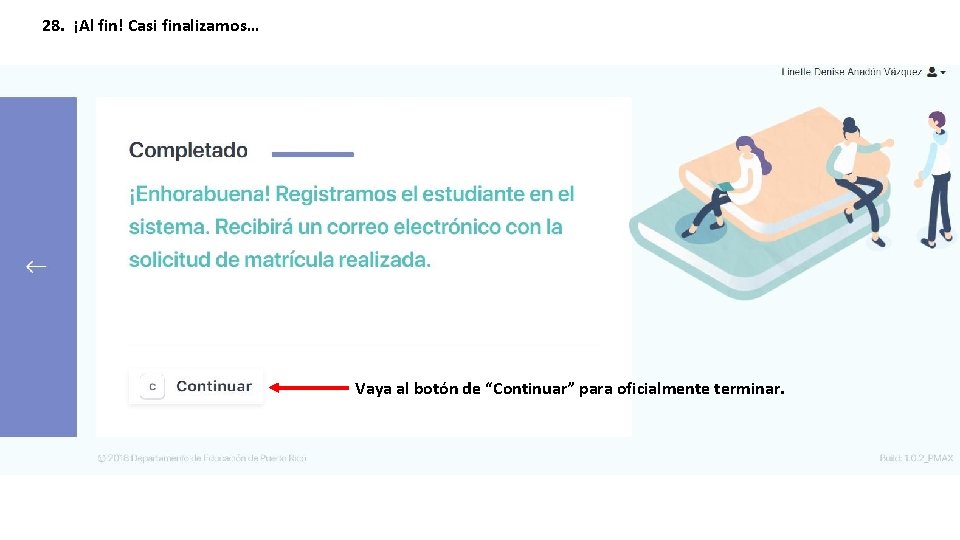
28. ¡Al fin! Casi finalizamos… Vaya al botón de “Continuar” para oficialmente terminar.
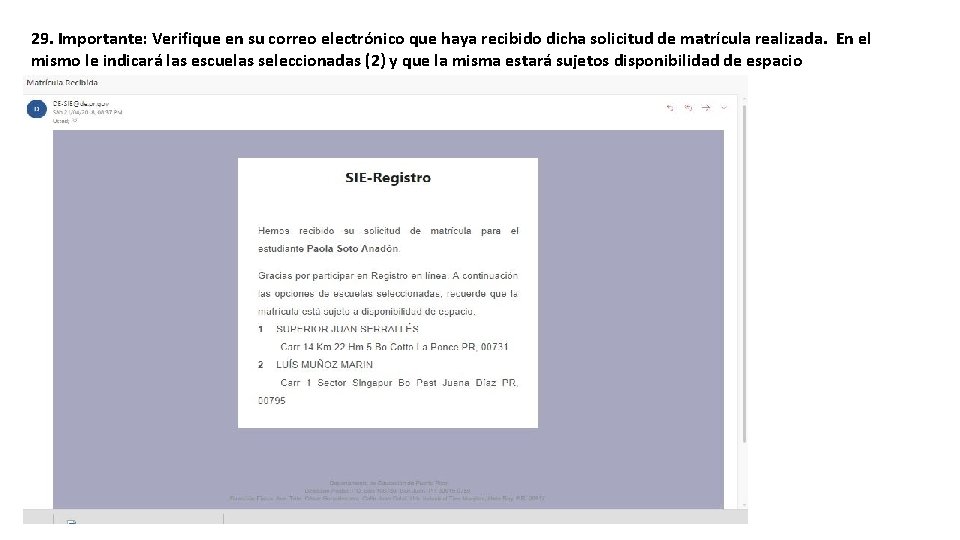
29. Importante: Verifique en su correo electrónico que haya recibido dicha solicitud de matrícula realizada. En el mismo le indicará las escuelas seleccionadas (2) y que la misma estará sujetos disponibilidad de espacio

IMPORTANTE: 1. La plaforma cierra el 4 de mayo de 2018. 2. Del 5 al 14 de mayo de 2018, usted estará recibiendo una notificación en la que le indicará en cuál de las 2 opciones hubo disponibilidad de espacio y fue registrada la matrícula del estudiante. 3. Según en orientación dada a los directores, la opción #1 es la escuela de preferencia del padre. Pero, dependerá si la escuela seleccionada tiene espacio. 4. Los directores no temenos control de la platafirma y estamos en “descubrimiento” del sistema. 5. Este tutorial se preparó con mi cuenta de “madre”. No va a encontar los pasos para estudiante de nuevo Ingreso.

El embeleco este de matricular en línea no es mío, pero mi intención es ayudar un poco con este tutorial. Espero que sea de utilidad.
 Ucs.gob.ve registro sige
Ucs.gob.ve registro sige Matrcula
Matrcula Matrcula
Matrcula Lnea
Lnea Lnea
Lnea Banca en lnea
Banca en lnea Figuras del bautismo en el antiguo testamento
Figuras del bautismo en el antiguo testamento Ministros ordinarios del bautismo
Ministros ordinarios del bautismo Confirmacin
Confirmacin Confirmacin
Confirmacin Los documentos comerciales son constancias
Los documentos comerciales son constancias Registro de enfermería
Registro de enfermería Registro siass
Registro siass Registro de prendas sin desplazamiento
Registro de prendas sin desplazamiento Registro administrativo itesm
Registro administrativo itesm Www.facultaddelenguas/ccia-registro
Www.facultaddelenguas/ccia-registro Entrerrenglonaduras notariales
Entrerrenglonaduras notariales Schema narrativo fabula
Schema narrativo fabula Pre registro ope
Pre registro ope Registro peer to peer compilato
Registro peer to peer compilato Registro de donaciones
Registro de donaciones Registro nazionale società sportive dilettantistiche
Registro nazionale società sportive dilettantistiche Registro diario de atencion y otras actividades de salud
Registro diario de atencion y otras actividades de salud Registro en sircad
Registro en sircad Registro de resultados
Registro de resultados Registro grupo de trabajo
Registro grupo de trabajo Mordida constructiva para klammt
Mordida constructiva para klammt Esempio registro peer to peer compilato
Esempio registro peer to peer compilato Registro nacional de titulos
Registro nacional de titulos Ficha de observación conductual
Ficha de observación conductual